想要调整屏幕亮度却找不到相关功能键的情况,相信不少Win7用户都曾遇到过。那么,Win7系统屏幕亮度究竟该怎么进行修改调整呢?不清楚具体操作的朋友,可以参考一下小编今天分享的Win7系统屏幕亮度修改调整教程。
方法步骤
鼠标右键点击桌面空白处,并选取“图形属性”;
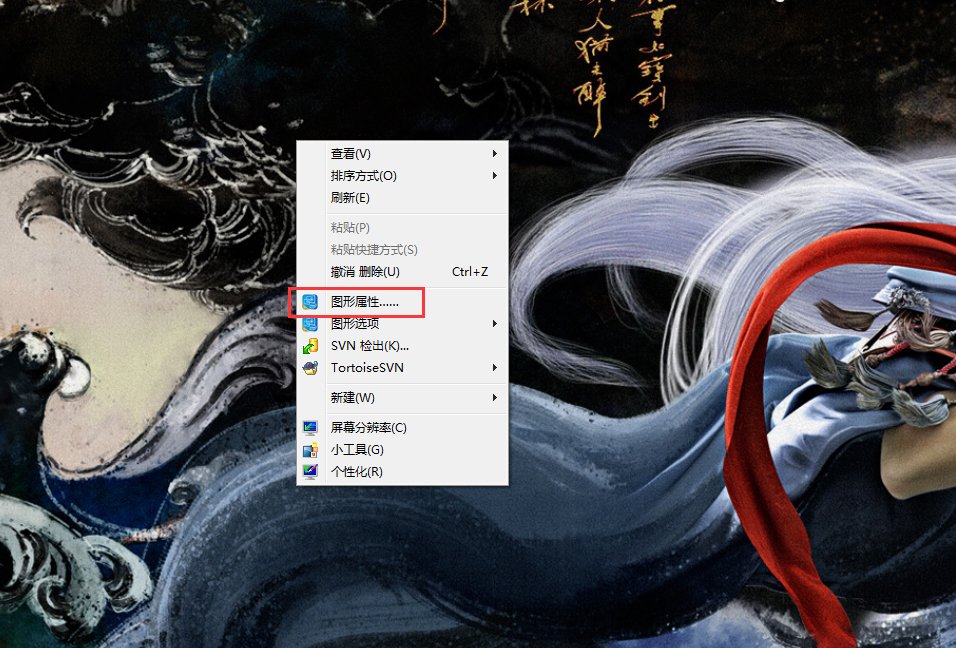
然后,点击“显示器”图标;

接着,点击“颜色”一栏;
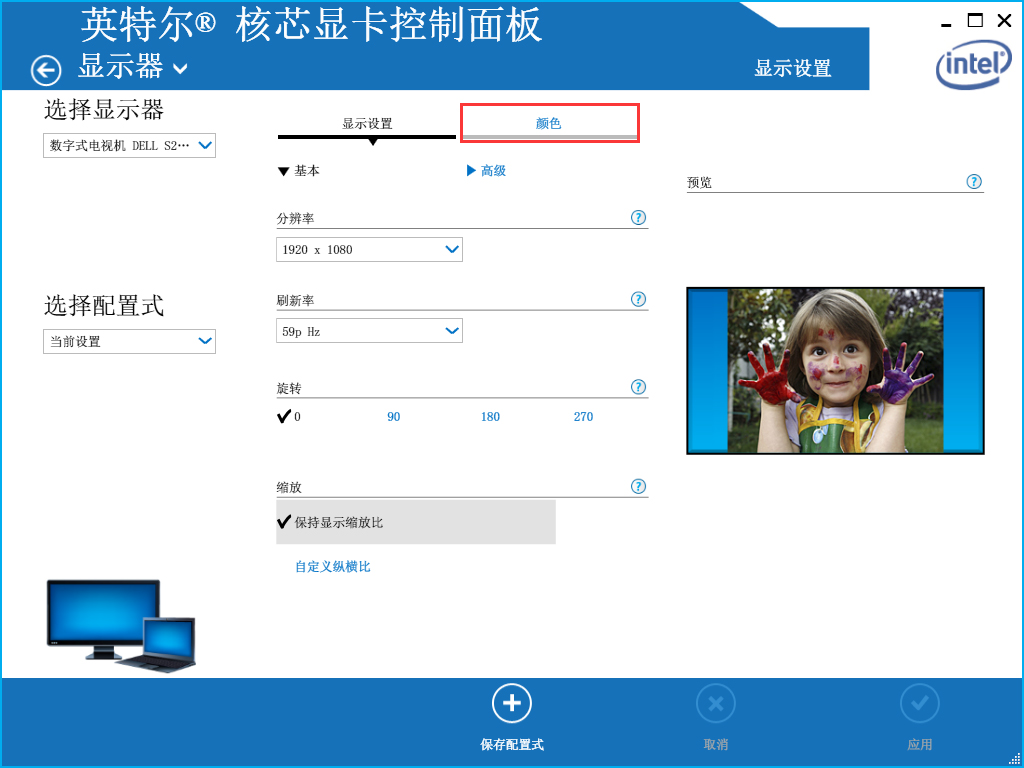
滑动调节亮度后,点击“应用”;
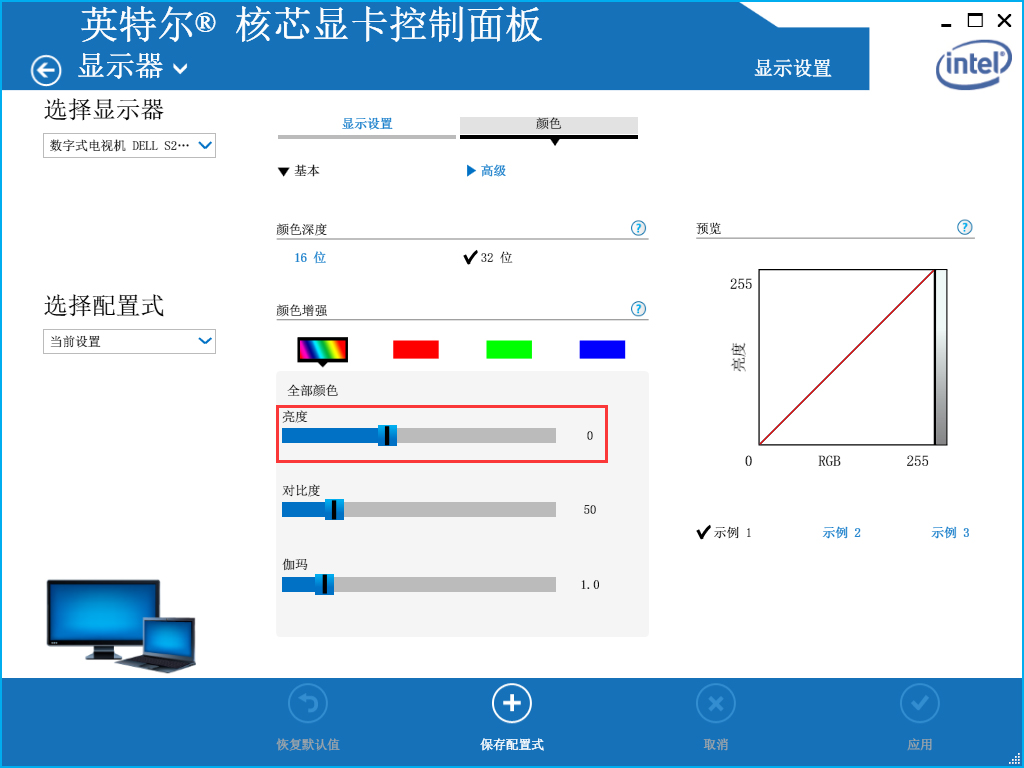
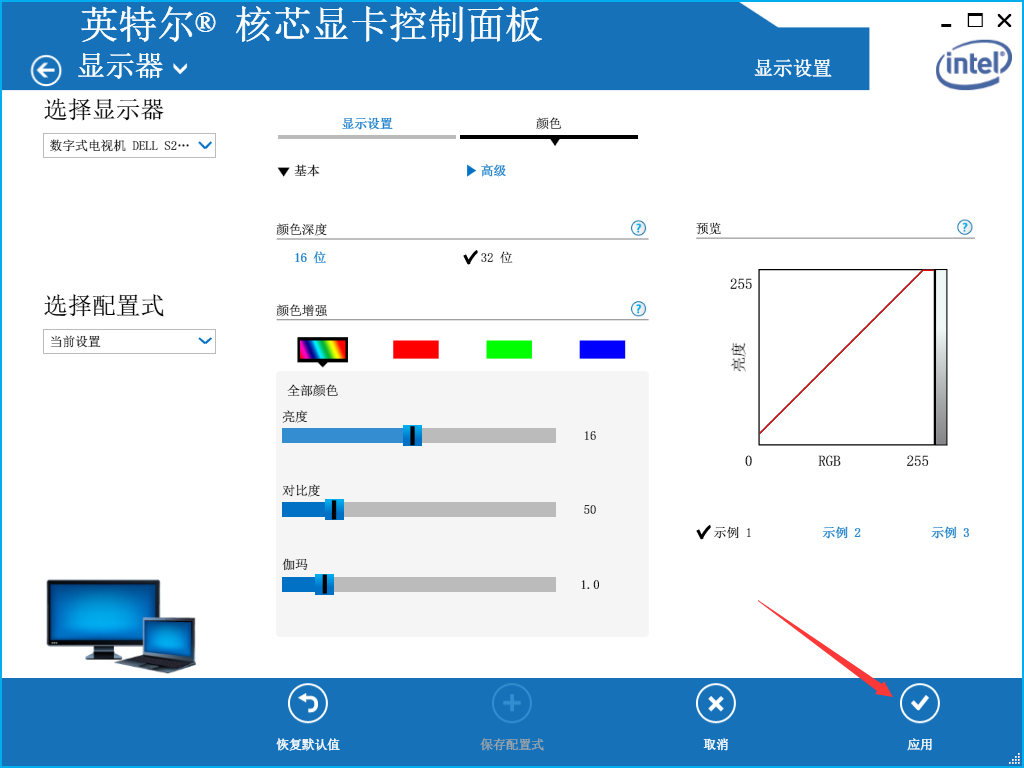
最后,待“新设置已应用,是否要保留这些设置”的提示弹出后,按下“是”按钮即可。
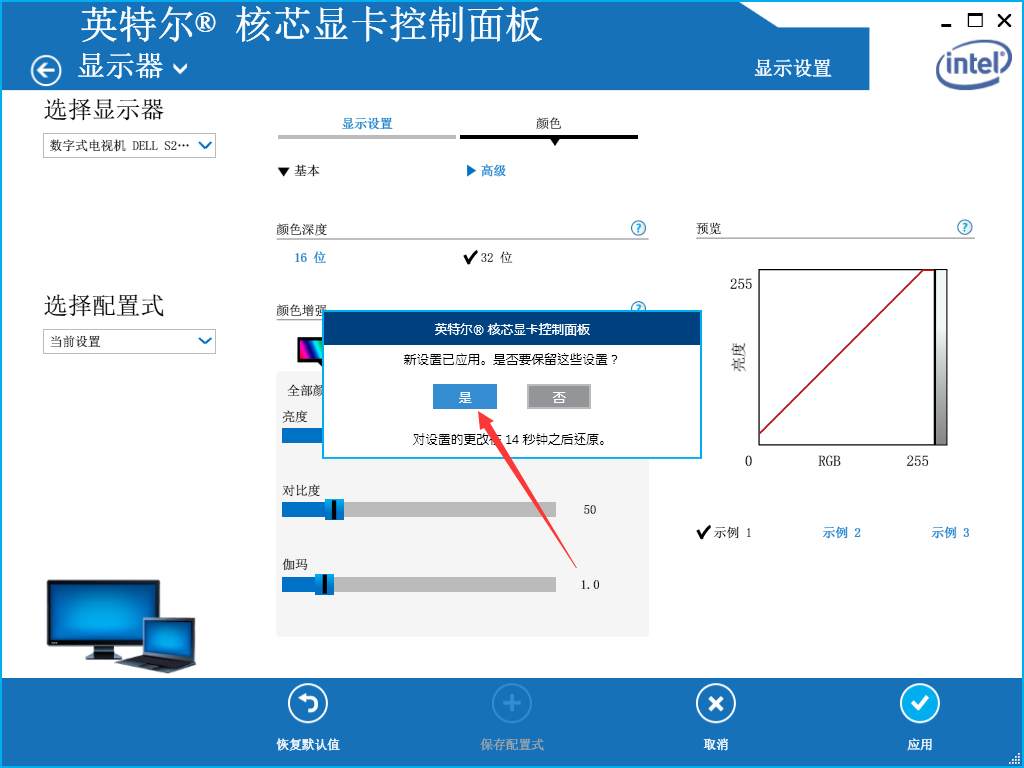
win7系统如何调整屏幕亮度
平时在使用电脑的时候,若是屏幕亮度太亮会刺眼也耗电,若是太暗会看不清,那么win7系统怎么调整屏幕亮度呢?
方法一:
按下键盘上面的win+X组合快捷键。
然后在弹出的移动中心中,可以根据实际需要来调整屏幕的亮度,完成之后,关闭当前页面即可。
方法二:
点击开始菜单中的控制面板选项。
然后在打开的页面中点击硬件和声音选项。
然后在打开的页面中找到电源选项,点击它。
然后点击更改计划设置选项;然后在打开的页面中根据实际需要调整用电池和接通电源时的屏幕亮度即可,完成之后,点击保存修改,然后关闭当前页面即可。
win7系统台式机怎么调屏幕亮度
1.在桌面点右键,再点击"图形属性"。
2.点击"显示器"这个区域
3.点击"颜色"
4.图中框起来的位置就是调节亮度的位置。
5.用鼠标拖动,改变它的值以后,点击右下角的"应用"按钮
6.弹出一个确认框,点击"是",亮度修改完成。
扩展资料:
Windows 7 的设计主要围绕五个重点——针对笔记本电脑的特有设计;基于应用服务的设计;用户的个性化;视听娱乐的优化;用户易用性的新引擎。 跳跃列表,系统故障快速修复等,这些新功能令Windows 7成为最易用的Windows。
Windows 7的小工具并没有了像Windows Vista的侧边栏,这样,小工具可以单独在桌面上放置。2012年9月,微软停止了对Windows 7小工具下载的技术支持,原因是因为 Windows 7和 Windows Vista 中的 Windows边栏平台具有严重漏洞。
微软已在 Windows 8及后续版本中停用此功能。 黑客可随时利用这些小工具损害你的电脑、访问你的电脑文件、显示令人厌恶的内容或更改小工具的行为。 黑客甚至可能使用某个小工具完全接管你的电脑。
win7台式机如何调整屏幕亮度
win7调屏幕亮度方法如下:
操作设备:惠普K110。
设备系统:Windows7。
操作软件:电脑控制面板。
第一步:点击win7电脑左下角,打开开始菜单,选择【控制面板】进入。
第二步:选择“系统和安全”点击进入,如图所示。
第三步:选择“电源选项”点击进入,如图。
第四步:在下方中间,移动调节屏幕亮度即可,建议调节合适的亮度,如图。
相关推荐:
华为儿童手表 5X 系列今日开售:支持离线定位,首发 1548 元
Win7系统屏幕亮度怎么修改调整?Win7系统屏幕亮度修改调整教程
预估推出 5 款新机和 1 款耳机,诺基亚移动重回 CES 2023 线下大展
Win7旗舰版打开软件时提示应用程序正常初始化0xc00000ba怎么回事
声明:《Win7系统屏幕亮度怎么修改调整?Win7系统屏幕亮度修改调整教程》一文由排行榜大全(佚名 )网友供稿,版权归原作者本人所有,转载请注明出处。如果您对文章有异议,可在反馈入口提交处理!
